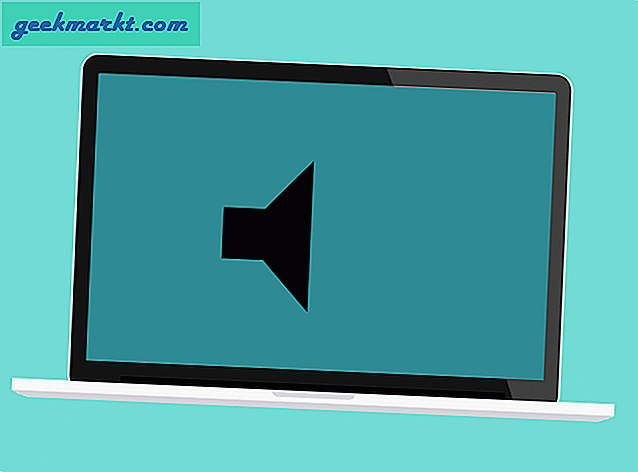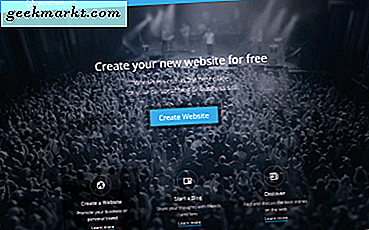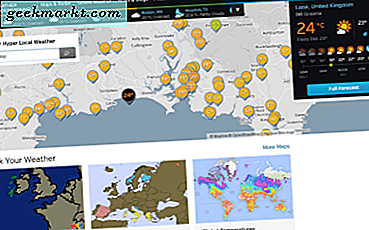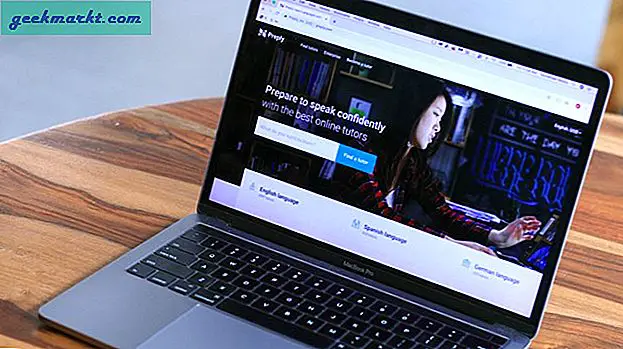Memiliki beberapa cadangan semua video YouTube Anda selalu merupakan ide yang bagus, sayangnya, YouTube tidak mempermudahnya. YouTube Studio hanya memungkinkan Anda mengunduh video versi 720p, yang tidak menjadi masalah jika Anda merekam dalam 720p tetapi sebagian besar YouTuber (termasuk kami), merekam dalam 4K atau 1080p.
Salah satu cara untuk memperbaiki masalah ini adalah dengan menggunakan Google Takeout untuk mengunduh semua data Anda, termasuk video YouTube. Tapi ini juga memiliki beberapa masalah, beberapa masalah tepatnya.
Masalah dengan Google Takeout
1. Ini mengunduh semua video yang telah Anda unggah ke YouTube sejak hari pertama. Namun, jika Anda hanya ingin mengunduh video dari tahun atau bulan tertentu. Sama sekali tidak ada opsi untuk mengunduh video secara selektif.
2. Masalah lain dengan Google Takeout adalah semua video diunduh dalam format dan ukuran asli yang Anda gunakan saat mengunggah video Anda. Bergantung pada situasinya, ini mungkin tidak ideal karena video 4K yang dikompresi oleh YouTube umumnya memakan lebih sedikit ruang sambil menawarkan kualitas lossless.
Jadi jika Anda memiliki sepatu yang sama dengan saya, berikut adalah 2 cara untuk mendownload video YouTube Anda sendiri dalam resolusi penuh atau 4K.
Sebelum kita mulai
Sebelum kita mulai, saya ingin menyatakan dengan jelas bahwa mengunduh dan mendistribusikan ulang video YouTube orang lain adalah ilegal sesuai dengan Persyaratan Layanan YouTube. Kami sama sekali tidak menyarankan Anda untuk melakukan itu. Tutorial ini hanya untuk mengunduh video YouTube Anda sendiri untuk digunakan kembali atau penggunaan pribadi.
Cara Mengunduh Video YouTube Anda Sendiri dalam 4K
1. Pengunduh Video 4K
Ideal Untuk: Mendownload video tunggal
Namanya menjelaskan semuanya. Ini memungkinkan Anda mengunduh video YouTube dalam 4K (jika diunggah dalam 4K). Namun, 4K Video Downloader bukanlah alat online dan Anda harus mengunduh aplikasinya di desktop Anda. Ini memiliki aplikasi untuk Windows, macOS, dan Ubuntu. Yang harus Anda lakukan adalah mengunduh aplikasi 4K Video Downloader, menyalin video YouTube atau tautan daftar putar, dan klik "Tempel Tautan" di dalam aplikasi.

Aplikasi selanjutnya akan menanyakan resolusi unduhan yang diinginkan. Ini hanya mendukung 1080p jika Anda mengunduhnya sebagai MP4. Namun, jika Anda beralih ke format "MKV", ini mendukung 4K serta 8K tergantung pada resolusi unggahan video. Sebagian besar aplikasi smartphone dan desktop mendukung format MKV dan MP4, oleh karena itu format tidak akan menjadi masalah. Selain itu, aplikasi ini juga mendukung pengunduhan MP3 dari video dan subtitle.
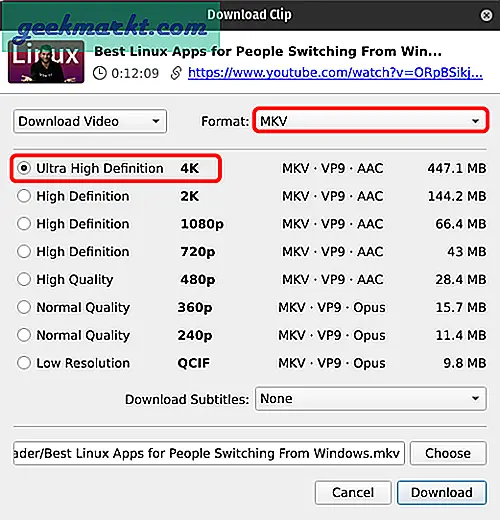
Baca baca:Cara Streaming Langsung Dengan 2+ Orang di YouTube secara Gratis (Sangat Mudah)
4K Video Downloader berfungsi pada model freemium. Karenanya, ada beberapa batasan untuk varian gratis. Misalnya, Anda tidak dapat mendownload playlist dengan lebih dari 24+ video. Versi gratis juga berisi iklan sesuai situs web. Namun, saya tidak dapat menemukannya. Anda dapat meningkatkan ke varian premium dengan membayar biaya satu kali sebesar $ 15.
Kelebihan:
- Mendukung hingga resolusi 8K
- Mendukung pengunduhan daftar putar dengan 24 video atau kurang
- Pilihan untuk mengunduh subtitle atau mengkonversi ke MP3
Kekurangan:
- Perlu varian premium untuk mengunduh daftar putar dengan 24+ video
Unduh Pengunduh Video 4K
2. youtube-dl
Ideal Untuk: Seluruh Daftar Putar
youtube-dl telah menjadi alat pengunduh video yang lama untuk sebagian besar aplikasi. Ini adalah alat baris perintah, tetapi memungkinkan Anda mengunduh seluruh daftar putar dengan satu perintah.
Dalam kasus saya, ketika saya harus mengunduh video selama satu tahun penuh. Misalnya 2017-18. Saya menggunakan studio YouTube untuk memfilter upload video saya pada tahun tersebut dan menambahkannya ke playlist publik dengan nama yang sesuai. Anda perlu memastikan bahwa file playlist bersifat publik karena youtube-dl atau pengunduh video lainnya tidak berfungsi pada playlist pribadi atau tidak publik.
Yang terpenting, kami harus menginstal youtube-dl di sistem kami. Untuk Windows, Anda memiliki file yang dapat diinstal sedangkan untuk macOS dan Linux, Anda harus mengunduhnya melalui terminal. Di bawah ini adalah perintah Instalasi:
Linux:
sudo curl -L https://yt-dl.org/downloads/latest/youtube-dl -o / usr / local / bin / youtube-dl sudo chmod a + rx / usr / local / bin / youtube-dl
macOS:
ruby -e "$ (curl -fsSL https://raw.githubusercontent.com/Homebrew/install/master/install)" brew install wget --with-libressl sudo wget https://yt-dl.org/downloads/ terbaru / youtube-dl -O / usr / local / bin / youtube-dl sudo chmod a + rx / usr / local / bin / youtube-dl
Kami memiliki artikel khusus tentang mengunduh youtube-dl di mac, Anda bisa melihatnya lebih baik.
Setelah Anda menginstal youtube-dl, gunakan perintah berikut untuk mendownload video atau seluruh playlist.
youtube-dl -i tautan-youtube-video
"Youtube-video-link" harus diganti dengan satu tautan video atau seluruh tautan daftar putar.

Baca baca:7 Tempat Menemukan Musik Latar untuk Video YouTube Secara Gratis
Selain itu, youtube-dl juga mendukung ekstraksi MP3 dari video YouTube dan memilih format video, dll. Ini di luar cakupan artikel ini dan Anda dapat melihat cheatsheet youtube-dl ini.
Kelebihan:
- Gratis untuk penggunaan tanpa batas
- Bekerja di semua platform termasuk Windows, Mac, Linux, dan bahkan Android
- Mendukung pengunduhan seluruh daftar putar
- Pilihan untuk mengonversi video ke MP3, mengatur resolusi khusus, dll.
Kekurangan:
- Membutuhkan beberapa pengetahuan teknis untuk disiapkan dan digunakan
Unduh youtube-dl
Kata Penutup
Jadi, inilah 3 cara untuk mendapatkan video YouTube Anda sendiri dalam resolusi penuh. Saya lebih suka metode youtube-dl karena memiliki lebih sedikit overhead dan berfungsi pada mesin Ubuntu saya. Untuk pertanyaan atau masalah lebih lanjut, beri tahu saya di komentar di bawah.
Baca juga: 6 Aplikasi Pembuat Gambar Kecil Terbaik untuk Ponsel Cerdas Android